メールの振り分け
メールの受信時に、設定した条件に基づいてフォルダやごみ箱にメールを自動で振り分けることができます。
振り分け条件を追加する
メールを振り分ける条件を追加します。
-
ヘッダーの[メールスペース]をクリックします。
-
[運用管理]をクリックします。
 [運用管理]が表示されない場合は、運用管理アクセス権を持っているメールスペースに表示を切り替えてください。
[運用管理]が表示されない場合は、運用管理アクセス権を持っているメールスペースに表示を切り替えてください。 -
左ペインで、目的の
(メールアプリケーション名)をクリックします。
-
「受信時の自動設定」セクションの
 メールの振り分けをクリックします。
メールの振り分けをクリックします。 -
追加するをクリックします。
-
「条件名」を入力します。

-
AND条件とOR条件のどちらを利用するかを選択します。
- 以下の全ての条件を満たす:
指定した条件をすべて満たす場合にメールを振り分けます(AND条件)。 - 以下のいずれかの条件を満たす:
指定した条件を1つでも満たす場合にメールを振り分けます(OR条件)。
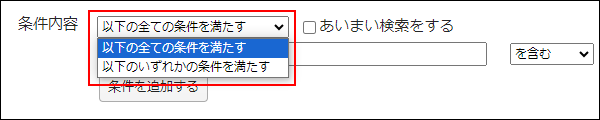
- 以下の全ての条件を満たす:
-
あいまい検索を利用する場合は[あいまい検索をする]にチェックを入れます。
チェックを入れると、次の項目を区別せずに検索します。
- 全角と半角
- ひらがなとカタカナ
- よう音や促音と通常の文字
- マイナスと長音とダッシュ
- 全角スペースと半角スペースとタブ
- 改行ありと改行なし
-
メールの振り分けに使う項目を選択し、条件を指定します。
メールアカウントが複数登録されている場合、選択肢に[アカウント]が表示されます。
条件の指定方法や演算子は項目によって異なります。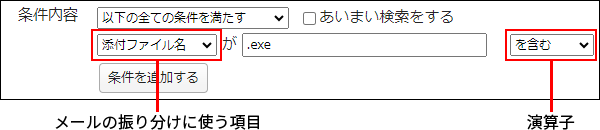
-
メールの振り分け先を選択します。

-
設定内容を確認し、追加するをクリックします。
振り分け条件の設定例
振り分け条件の設定例をご紹介します。
例1:添付ファイル名に応じてメールを振り分ける
添付ファイル名に「.exe」の拡張子を含むメールがごみ箱に振り分けられます。
- 条件名:拡張子EXEを拒否
- 条件内容:
- 以下の全ての条件を満たす
- [添付ファイル名]が「.exe」[を含む]
- 振り分け先:ごみ箱
例2:文字コードに応じてメールを振り分ける
JIS以外の文字コードで書かれたメールがごみ箱に振り分けられます。
- 条件名:文字コードJIS以外を拒否
- 条件内容:
- 以下の全ての条件を満たす
- [文字コード]が「iso-2022-jp」[を含まない]
- 振り分け先:ごみ箱
例3:問い合わせ内容に応じてメールを振り分ける
「資料」のメールアカウント宛に届いたメールと、件名に「資料請求」を含むメールが「資料」フォルダに振り分けられます。
- 条件名:資料請求
- 条件内容:
- 以下のいずれかの条件を満たす
- [アカウント]が「資料」[と同じ]
- [件名]が「資料請求」[を含む]
- 振り分け先:資料
例4:メールヘッダ項目の値に応じてメールを振り分ける
メールヘッダの「Received-SPF」に「none」と記載されたメールが「迷惑メール」フォルダに振り分けられます。
- 条件名:送信ドメイン認証(SPF)
- 条件内容:
- 以下の全ての条件を満たす
- [メールヘッダ項目]「Received-SPF」が「none」[を含む]
- 振り分け先:迷惑メール
振り分け条件を変更する
振り分け条件の情報を変更します。
-
ヘッダーの[メールスペース]をクリックします。
-
[運用管理]をクリックします。
 [運用管理]が表示されない場合は、運用管理アクセス権を持っているメールスペースに表示を切り替えてください。
[運用管理]が表示されない場合は、運用管理アクセス権を持っているメールスペースに表示を切り替えてください。 -
左ペインで、目的の
(メールアプリケーション名)をクリックします。
-
「受信時の自動設定」セクションの
 メールの振り分けをクリックします。
メールの振り分けをクリックします。 -
変更する条件の
変更するをクリックします。
-
必要な項目を設定し、変更するをクリックします。
振り分け条件を順番変更する
振り分け条件の並び順を変更します。
振り分け条件の優先順位は、一覧での並び順です。一覧で上位にある条件から優先されます。
-
ヘッダーの[メールスペース]をクリックします。
-
[運用管理]をクリックします。
 [運用管理]が表示されない場合は、運用管理アクセス権を持っているメールスペースに表示を切り替えてください。
[運用管理]が表示されない場合は、運用管理アクセス権を持っているメールスペースに表示を切り替えてください。 -
左ペインで、目的の
(メールアプリケーション名)をクリックします。
-
「受信時の自動設定」セクションの
 メールの振り分けをクリックします。
メールの振り分けをクリックします。 -
順番変更をクリックします。
-
振り分け条件の表示順を設定し、変更するをクリックします。
ShiftキーやCtrlキーを押しながら選択することで、複数の条件を選択できます。
振り分け条件を削除する
振り分け条件を削除します。
振り分け条件を削除しても、振り分け条件を追加する際に作成したフォルダは削除されません。別途、フォルダを削除してください。
-
ヘッダーの[メールスペース]をクリックします。
-
[運用管理]をクリックします。
 [運用管理]が表示されない場合は、運用管理アクセス権を持っているメールスペースに表示を切り替えてください。
[運用管理]が表示されない場合は、運用管理アクセス権を持っているメールスペースに表示を切り替えてください。 -
左ペインで、目的の
(メールアプリケーション名)をクリックします。
-
「受信時の自動設定」セクションの
 メールの振り分けをクリックします。
メールの振り分けをクリックします。 -
削除する条件の
削除するをクリックします。
-
確認画面で、はいをクリックします。